教程网首页 > 百科教程 > ps教程 》 ps矫正人物面部偏色教程
ps矫正人物面部偏色教程
原图

效果图

第一步:将人物头部选定并生成新图成,将图像转换成LAB模式,新建一个50%灰色通道,用计算命令对A通道与50%灰通道进行计算,模式为变暗,得到Alpha 2通道,将计算得到的Alpha 2通道反相后备用。
第二步:将Alpha 2通道载入,返回图层条板新建一个曲线调整图层并与图层1建立剪切蒙版。曲线的调整,偏色严重的部位已基本较正。
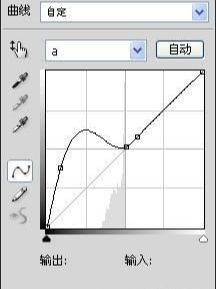
第三步:将图像转换成RGB模式,载入Alpha 2通道,新建曲线调整层,人脸稍偏青,将青色的补色红色稍稍提升。

ps矫正人物面部偏色教程相关文章:
无相关信息扫一扫手机观看!

最新更新的教程榜单
- photoshop做立体铁铬字03-08
- ps制作字体雪花效果03-08
- ps需要win10或者更高版本得以运行03-08
- adobe03-08
- ps怎么撤销的三种方法和ps撤销快捷键以及连03-08
- ps神经滤镜放哪里03-08
- Photoshopcs6和cc有什么差别,哪个好用,新手03-08
- ps怎么给文字加纹理03-08
- ps怎么修图基本步骤03-08
- adobephotoshop是什么意思03-08











